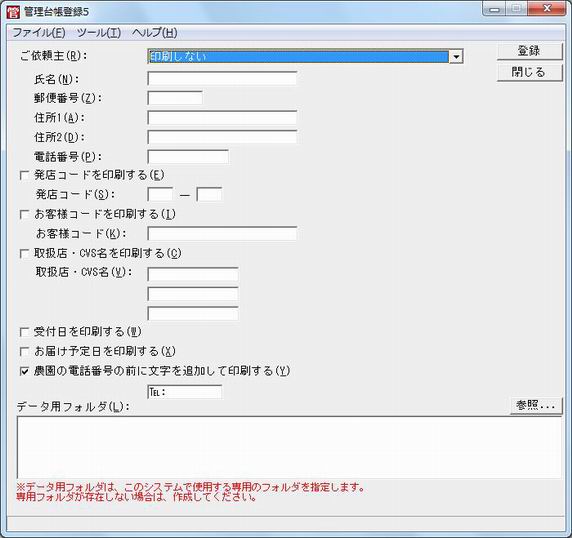巊梡庤弴
栠傞
[娗棟戜挔搊榐]
[僗僞乕僩]-[僾儘僌儔儉]-[擾墍梡憲傝忬報嶞KY5]-[儊僯儏乕]偱[儊僯儏乕]傪婲摦偟傑偡丅
[13.娗丂棟戜挔搊榐]偱[娗棟戜挔搊榐5]傪婲摦偟傑偡丅
偛埶棅庡偺報嶞巜掕傪峴偄傑偡丅
偛埶棅庡偵娗棟戜挔偺撪梕傪報嶞偡傞応崌
[巵柤(N)]偵巵柤傑偨偼慻怐柤傪擖椡偟傑偡丅
[梄曋斣崋(Y)]偵梄曋斣崋傪擖椡偟傑偡丅
[廧強1(A)]偵廧強棑偺忋抜偵報嶞偡傞廧強傪擖椡偟傑偡丅
[廧強2(D)]偵廧強棑偺壓抜偵報嶞偡傞廧強傪擖椡偟傑偡丅
[揹榖斣崋(P)]偵揹榖斣崋傪擖椡偟傑偡丅
敪揦僐乕僪傪報嶞偡傞応崌
[敪揦僐乕僪傪報嶞偡傞(E)]偵僠僃僢僋傪晅偗傑偡丅
[敪揦僐乕僪(S)]偵敪揦僐乕僪傪擖椡偟傑偡丅
偍媞條僐乕僪傪報嶞偡傞応崌
[偍媞條僐乕僪傪報嶞偡傞(I)]偵僠僃僢僋傪晅偗傑偡丅
[偍媞條僐乕僪(K)]偵偍媞條僐乕僪傪擖椡偟傑偡丅
庢埖揦丒CVS柤傪報嶞偡傞応崌
[庢埖揦丒CVS柤傪報嶞偡傞(C)]偵僠僃僢僋傪晅偗傑偡丅
[庢埖揦丒CVS柤(V)]傪擖椡偟傑偡丅
庴晅擔傪報嶞偡傞応崌
[庴晅擔傪報嶞偡傞(W)]偵僠僃僢僋傪晅偗傑偡丅
偍撏偗梊掕擔傪報嶞偡傞応崌
[偍撏偗梊掕擔傪報嶞偡傞(X)]偵僠僃僢僋傪晅偗傑偡丅
擾墍偺揹榖斣崋偺慜偵暥帤傪捛壛偟偰報嶞偡傞応崌
[擾墍偺揹榖斣崋偺慜偵暥帤傪捛壛偟偰報嶞偡傞(Y)]偵僠僃僢僋傪晅偗傑偡丅
捛壛偟偰報嶞偡傞暥帤傪擖椡偟傑偡丅
[僨乕僞梡僼僅儖僟(F)]偵僨乕僞傪奿擺偡傞僼僅儖僟傪巜掕偟傑偡丅
僨乕僞梡僼僅儖僟偼昁偢巜掕偟偰偔偩偝偄丅巜掕偟偰偄側偄応崌偼丄懠偺僾儘僌儔儉偑婲摦偱偒傑偣傫丅
亙搊榐亜儃僞儞傪墴偟偰擖椡僨乕僞偺搊榐傪峴偄傑偡丅
仸搊榐帪偵丄帺幮憲傝忬噦偺妱傝怳傝庬椶傪壓偵帵偡4庬椶偺拞偐傜慖戰偟傑偡丅
1斣偐傜偺楢斣偱偡丅
擖椡擭(惣楋壓2寘)+寧(2寘)+4寘楢斣
庴晅擭(惣楋壓2寘)+寧(2寘)+4寘楢斣
偍撏偗梊掕擭(惣楋壓2寘)+寧(2寘)+4寘楢斣
(堦搙搊榐傪峴偭偨応崌丄師夞偐傜愝掕夋柺偼昞帵偝傟傑偣傫丅)
亙暵偠傞亜儃僞儞傪墴偟偰僾儘僌儔儉傪廔椆偟傑偡丅